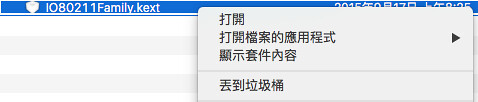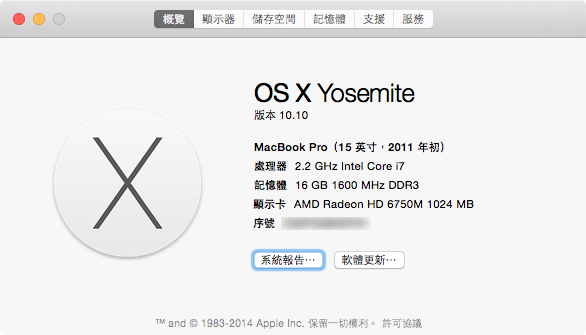[2016.10.6更新]讓舊 Mac 也能使用 Handoff、Instant Hotspot、New AirDrop透過這篇文章所介紹的Continuity Activation Tool,在macOS Sierra可以快速啟用Handoff的功能。
早前曾分享過一篇自己動手換舊式MacBook Pro藍芽晶片,好支援OS X Yosemite上新推出的Handoff功能─15-inch Early 2011記憶體升級16GB與更換SSD(TRIM Enabler for OS X Yosemite)。
而近日OS X El Capitan正式推出,已經更換過藍芽晶片的舊版MBP,作業升級到OS X 10.11之後,Handoff功能又會消失,所以這篇文章就分享一下我的15-inch Early 2011 MacBook Pro(MBP)在OS X El Capitan上開啟Handoff的方法。
升級之前提醒大家,記得要先進行主機的備份動作,可以使用Time Machine進行備份,或是利用Carbon Copy Cloner來備份整個磁區的資料。另外以下的操作,如果你不熟悉,也看不太懂,那麼衷心的建議你不要操作,避免產生其他的問題。同時這是針對已經手動更換過藍芽晶片的狀態來設定的,如果還沒更換過藍芽晶片,請看15-inch Early 2011記憶體升級16GB與更換SSD(TRIM Enabler for OS X Yosemite)裡的說明。
OS X El Capitan與OS X Yosemite的不同,在於它推出了System Integrity Protection(SIP)的系統防護功能,而原有使用rootless=0或者kext-dev-mode=1的啟動參數,目前已經失效。詳細的介紹資料,請看「Clover 更新SIP配置方法簡要說明 Apple SIP/Rootless安全技術介紹+測試分析及關閉方法」這篇。
簡單說一下,手動更換了藍芽晶片之後,蘋果並不會因為我們更換晶片,就讓系統針對新的晶片產生它該有的功能,因此要開啟Handoff功能,就必須去置換位在/system/library/extensions/下的IO80211Family.kext檔案。以往沒有SIP的防護機制時,我們可以輕易的置換IO80211Family.kext檔,但有了SIP的保護機制後,我們就無法刪除或搬移/system/library/extensions/下的任何檔案了。
接下來說明打開Handoff功能的方法,首先請先下載0xED跟Kext Drop這兩個程式,並將其拖到應用程式裡。0xED主要是用來修改MAC的編碼,Kext Drop則是用來重新安裝IO80211Family.kext的kext。
Step 1、請開啟Finder(檔案總管),在上方工具列選「前往」,然後從下拉式選單裡選「前往檔案夾」(或是在Finder下直接用shift+command+G,一樣會跳出視窗)。當跳出視窗時,輸入"/system/library/extensions/",然後按下「前往」按鍵。
Step 2、尋找IO80211Family.kext,並將其Copy到桌面,同時另外備份一個原檔到另一個資料夾(自己選擇位置存放,保險用途)。
Step 3、在桌面上的IO80211Family.kext點選右鍵,選擇「顯示套件內容」,然後進入「Contents」,再進入「PlugIns」,接著再進入「AirPortBrcm4360.kext」,同樣在AirPortBrcm4360.kext點選右鍵,選擇「顯示套件內容」,然後進入「Contents」,再進入「MacOS」,此時會看到AirPortBrcm4360這個檔案,請用0xED這個編輯器來開啟。
我在辦公室使用的這台15" MBP,是2011年初的版本,當初購買時我的記憶體就已經配置到8GB,硬碟則是選擇750GB的容量。在今年五月份時過保,這三年來因為安裝的工具程式相當多,加上工作上的需求,會使用到VM,但8GB的記憶體實在不夠用,每每開啟VM之後,兩個作業系統都會處在互等狀態,基本上雖然還不致於當機,但就連滑鼠也不太能正常操控。
因為已經影響到工作的效能,所以一過保之後,就決定自己拆機升級。決定升級之前,朋友建議我直接賣掉舊機,再買一台新的筆電。但原本這台15吋的MBP是客製化版本,當初購買時花了八萬多,二手出脫怎麼評估都不划算,而在網路上搜尋時,發現有他人也做了簡單的升級,但老機卻可以迅速回春,於是我就決定走升級了路線,當然這樣一來又投資了兩萬元在這台三歲的筆電上。
決定要升級有三個主因,原本以為這台機器Ram最多只能安裝到8GB(官網的規格上寫兩個 SO-DIMM 插槽可支援高達 8GB),但我看到網友Atom成功升級了他的MBP,16GB已經可以滿足我現階段的需求,所以這是一大利多。
再者我發現SSD也可以跟著升級,原本只是擔心系統的移轉問題,但看了一些文章(MacBook Pro升級SSD及數據轉移完全教程、[教學]Mac如何更換大硬碟,並完全轉移檔案、解決奇怪顯示的資料夾問題、[MAC] MAC OSX換新硬碟系統免重灌)之後,發現可以用Carbon Copy Cloner直接鏡像備份整個舊硬碟的系統與資料,且也可以製作Recovery HD,所以對於升級又更心動了。
最後一點,是我的主機板有換過一片,之前因為顯示晶片出了問題,所以才剛送修回來沒多久,聽說這個晶片問題已經快演變為集體訴訟了(行動升級!Apple 或因 MacBook Pro 面對集體訴訟!),我想說剛換過新的主機板,電腦應該還可以撐個三年,這樣升級的投資應該也算划算,於是就決定升級了。
要升級記憶體跟SSD硬碟,首先要採購相關的硬體配件。我的購買清單如下,DDR3 1600 8GB *2、創見 SSD370 1TB 2.5吋 SATAIII *1、Onnto 2.5" FireWire 800外接盒 *1、45件 多功能工具組 *1。其中記憶體確定是可以安裝且正常使用的。SSD硬碟我選擇1TB裡面目前價格最便宜的,且支援TRIM。另外硬碟外接盒是要給拔下來的舊硬碟使用,當做備份磁碟,選擇有FireWire 800介面,一方面我的MBP只有USB 2.0,加上USB插槽兩個真的不夠用,因此買了一個有FireWire 800的外接盒,它有送FireWire 800跟USB的線材。至於工具組,因為家裡沒有星形的工具組,所以乾脆買一整組新的。
購買清單:
Kingston DDR3 1600 8GB Apple專用筆記型記憶體(低電壓1.35V)(KTA-MB1600L/8GFR) NTD$2,499
創見 SSD370 1TB 2.5吋 SATAIII 固態硬碟 (MLC顆粒) NTD$13,900
Onnto 2.5" FireWire 800/ 400/ USB 硬碟外接盒
Jackly 捷克利 JK-6089-A 45件 多功能 起子+套筒 工具組 加長桿 螺絲刀 有磁力 45合1 手機拆卸工具
Search Engine Optimization(搜尋引擎最佳化),簡稱SEO一直都是網站經營者不得不了解的一門技術。我一直很想找機會分享我對於SEO的看法,最近總算有了一點時間,就簡單整理一下我對於SEO的認知與作法。
所謂的SEO主要是將網頁內容與網站的結構,針對搜尋引擎的特性來進行調整,目的是希望藉由搜尋引擎上的曝光,幫網站帶來更多的流量。以下所談的SEO的看法,都是我個人的心得,如果文內有錯誤,或者是已經過時的資訊,還請多多包涵。另外本篇僅提供個人看法的分享,將不回答各式各樣相關的問題。
我將SEO簡單區分為三個大項的工作內容,分別是:1.網站結構、2.網站內容、3.外連結。在談這三個大項的內容之前,應該先提一下搜尋引擎運作的原理。
搜尋引擎的主要動作,包含了Crawling(資料抓取)、Preprocessing(資料處理與過濾)、Indexing(資料索引)、Query Processing與Ranking(提供查詢介面與排序機制)這幾項。
搜尋引擎會到網站上進行頁面爬取的動作,透過Spider(代理程式)來將頁面內容抓回資料庫裡。而抓取的動作是由一組伺服器在指派,抓取的URL清單會丟進一個Pool,然後伺服器會同時分派給幾個子伺服器進行頁面抓取的動作。而通常頁面抓取的模式是由廣而深,這意思是指會先抓取不同Domain Name下的第一階頁面,有餘裕時才繼續抓取某個Domain Name下第二、第三、或更深階的內容。會這樣也是有個原因,通常URL Pool裡的資料,大多都是Domain Name下的主網域,隨著Spider抓取頁面資料後,後續過程所分析到的URL才會丟回URL Pool裡,這時才會繼續抓取更深層的頁面。因此這個程序裡對SEO的作業來說很重要的兩件事:就是一、資料爬取;以及二、爬取的方式是由廣而深。
一個月前(2012/4/20)我買了一顆新的硬碟 - WD My Book Thunderbolt Duo 6TB。嚴格來說,它不能算是一顆硬碟,實際上它是兩顆3TB的硬碟,只是我為了工作上備份的需求,所以是採用Raid 1的架構,兩顆硬碟做鏡像處理,因此容量也只有3TB的空間。以往買硬碟時,很多硬碟號稱容量多少多少,但實際格式化後,硬碟容量都會減少。這主要是硬碟銷售時標示的容量,是以總容量(位元組)除以三次1,000之後得到的數值(GB),但電腦裡是以1,024為單位,因此實際上標示容量大概要乘以0.93才會等於實際容量。我覺得比較神奇的是,一開始買回來沒有額外設定時(預設為Raid 0),硬碟容量顯示的是6TB。而我利用WD的應用程式進行Raid 1的設定後,顯示容量還是3TB,它的實際容量跟標示容量是一樣的。
在用了九年的VAIO之後,2011年的5月12日我終於跳到Apple,改加入了MBP(MacBook Pro)的行列。在沒購入新的這台15" MBP之前,我的上一台VAIO S56TP已經跟了我六個年頭。期間升級過記憶體、更換過風扇、也升級了三次的硬碟,除此還換過兩次電池。